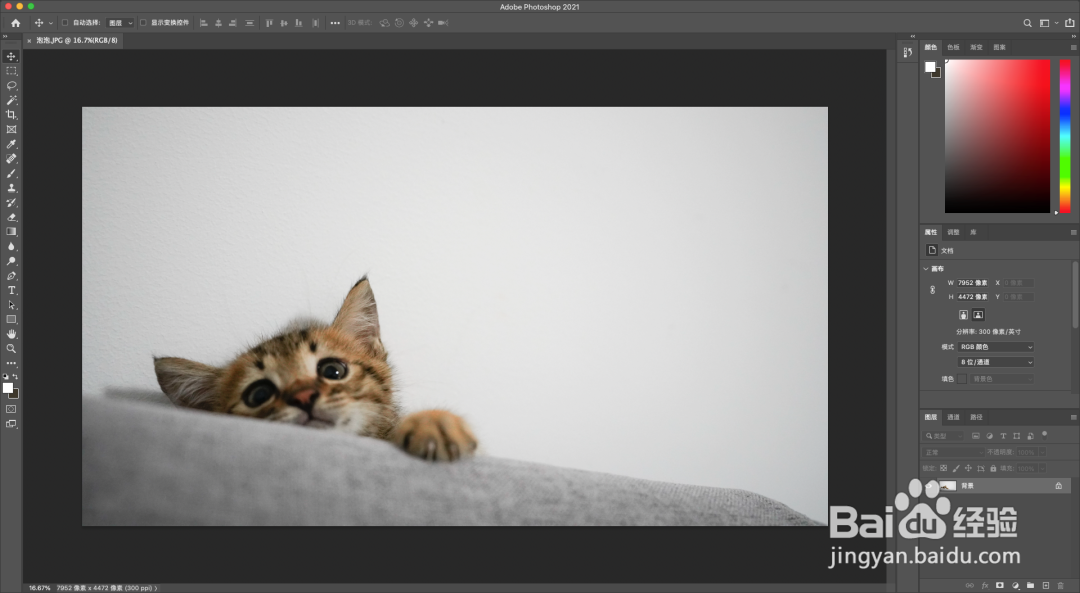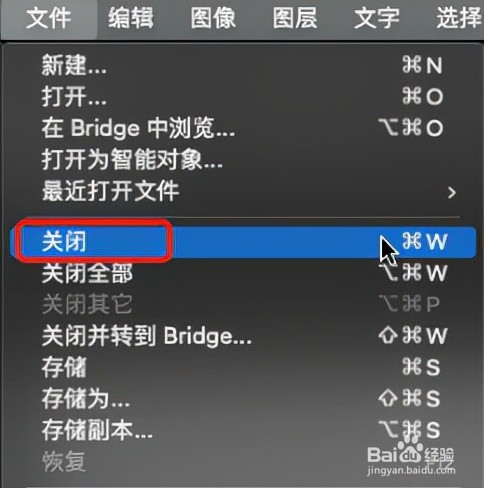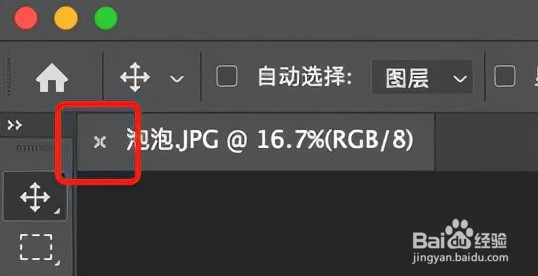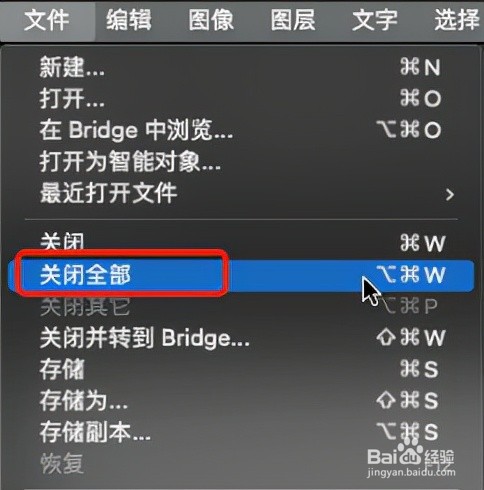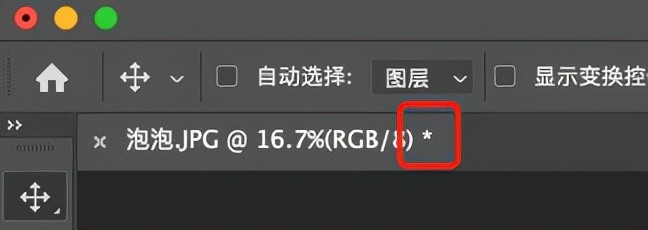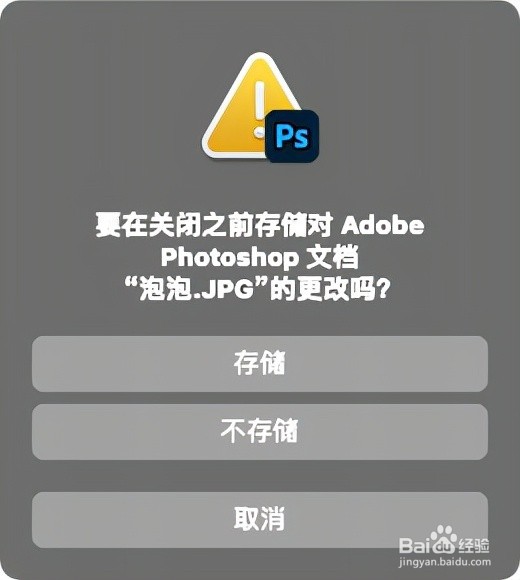如何在Photoshop中关闭图像
在Photoshop中关闭图像
工具/原料
Photoshop
关闭单个图像
1、在 Photoshop 中打开了一个图像。
2、在屏幕上方【文件】菜单中选择【关闭】选项。你也可以使用快捷键Ctrl+W(Win)/ Command+W(Mac)。
3、或单击文档标签中的【x】图标。在 Windows 系统中【x】位于标签的最右边,而 Mac 系统在标签的最左边。
关闭多个图像
1、在【文件】菜单中选择【关闭全部】选项。也可以使用快捷键Ctrl+Alt+W(Win犬匮渝扮)/Command+Option+W(Mac)。
关闭未保存的图像
1、在文档标签中看到文件名后发现有一个星号(*),这说明着图像进行了一次或多次编辑但还没有保存。
2、要关闭没有保存的图像,Photoshop 会询问是否要在关闭之前存储文档的更改。
关闭多个未保存的图像
1、在关闭第一幅图像之前,Photoshop会弹出询问弹窗。如果你想将相同的选择应用到所有图像,可以勾选【应用于全部】选项。
2、如果你使用 Bridge 来选择和打开兔脒巛钒图像到 Photoshop,想要关闭图像并返回到Bridge。在 Photoshop 的【文件】菜单上,选择【关闭并转到Bridge】选项。
声明:本网站引用、摘录或转载内容仅供网站访问者交流或参考,不代表本站立场,如存在版权或非法内容,请联系站长删除,联系邮箱:site.kefu@qq.com。
阅读量:52
阅读量:53
阅读量:92
阅读量:30
阅读量:74